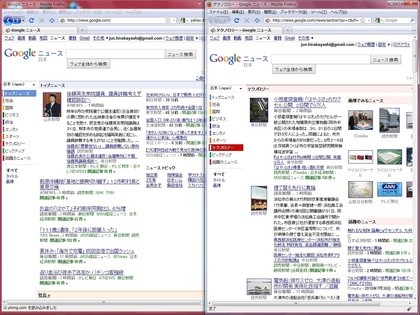2010-07-15[n年前へ]
■グロス・レッドに輝くThinkPad Edge 13”を使い始めました 
 lenovoのThinkPad Edge 13“ をモニター試用しています。
lenovoのThinkPad Edge 13“ をモニター試用しています。
ThinkPad Edge 13“というのは、下の写真のような、天板が少し朱色が買った赤色で光沢がある、そんな薄型ノートPCです。
まず最初に印象的なのが、天板の右下と気ボードの右下にシルバーで刻印されたThinkPadというロゴの部分のiの文字、iの文字の上の丸点(●)部分が、赤いLEDで輝いている、ということでした。
さらに、キーボード中央の赤いトラックポイントと、キーボード下のポインタ用ボタンを彩る赤線を眺めて、「ThinkPadのキーボード周りは、やはりこの配色が一番いい」などと、納得したのです。

 人が何か作業をするとき、その作業の結果生み出されるものは、意外なほどにその道具の特性に依存したものになる、ということも多いように思います。たとえば、この光を反射する赤天板を開き、キーボードに手を置いて、その右手の隅では"i"の文字の上部が赤く光っていたりするのを見ながら作業をする…と、何だか気分が変わるような気がします。IBM社の入口上に掲げられていたという、"Think"という文字をなぜか頭に浮かべて少し考え込んでみたり、赤く輝くなら、それはやはり「アイ」なのだろうか?などと切なく感じたりします。
人が何か作業をするとき、その作業の結果生み出されるものは、意外なほどにその道具の特性に依存したものになる、ということも多いように思います。たとえば、この光を反射する赤天板を開き、キーボードに手を置いて、その右手の隅では"i"の文字の上部が赤く光っていたりするのを見ながら作業をする…と、何だか気分が変わるような気がします。IBM社の入口上に掲げられていたという、"Think"という文字をなぜか頭に浮かべて少し考え込んでみたり、赤く輝くなら、それはやはり「アイ」なのだろうか?などと切なく感じたりします。
 ケータイも、腕時計(右の写真は、今回のグロッシー・レッドのThinkPad Edge 13”とは違う、ThinkPadのキーボード上で撮影したものです)も、靴だって自転車だって手帳も…身の回りのものほとんどを赤色デザインで選んでいる…という赤色大好き人間なので、このグロッシーレッド版のThinkPad Edge 13は、「人を楽しくさせる道具」のように感じます。
ケータイも、腕時計(右の写真は、今回のグロッシー・レッドのThinkPad Edge 13”とは違う、ThinkPadのキーボード上で撮影したものです)も、靴だって自転車だって手帳も…身の回りのものほとんどを赤色デザインで選んでいる…という赤色大好き人間なので、このグロッシーレッド版のThinkPad Edge 13は、「人を楽しくさせる道具」のように感じます。
というわけで、グロッシーレッドThinkPad Edge 13“を無線でネットに繋ぎ、iの文字上部が赤く輝くのを見ながら、気の向くままに指を動かしてキーボードを打ち、今日は記事を書いてみました。
2010-07-16[n年前へ]
■ThinkPad Edge 13“の最大搭載メモリ容量は4GBか8GBか? 
 私の手元にある lenovoのThinkPad Edge 13“ は、2GBのメモリが搭載されていて、Windows 7 Home Premium 64bit版が動いています。製品仕様PDFを眺めてみると、最大メモリ容量は4GBとなっていますが、使われているCPUがAMD Turion™ Neo X2 L625で、チップセットはAMD M780Gであることを考えると、4GBメモリの2枚挿しをすることで(メモリの愛称問題などもありそうですが)、トータル8GBを使うことができるようにも思われます。
私の手元にある lenovoのThinkPad Edge 13“ は、2GBのメモリが搭載されていて、Windows 7 Home Premium 64bit版が動いています。製品仕様PDFを眺めてみると、最大メモリ容量は4GBとなっていますが、使われているCPUがAMD Turion™ Neo X2 L625で、チップセットはAMD M780Gであることを考えると、4GBメモリの2枚挿しをすることで(メモリの愛称問題などもありそうですが)、トータル8GBを使うことができるようにも思われます。
 ThinkPad Edge 13“はモニタ試用中なので、手持ちのメモリを使って検証してみることはできません。だから、実際のところ8GBのメモリを使うことができるかどうかはわかりませんが、せっかく、64bit版OSを搭載しているのですから、8GBメモリを搭載させた状態で、複数仮想PCを切り替えながら使う感覚のテストをしてみたいような気がします。
ThinkPad Edge 13“はモニタ試用中なので、手持ちのメモリを使って検証してみることはできません。だから、実際のところ8GBのメモリを使うことができるかどうかはわかりませんが、せっかく、64bit版OSを搭載しているのですから、8GBメモリを搭載させた状態で、複数仮想PCを切り替えながら使う感覚のテストをしてみたいような気がします。
さて、今日は車にThinkPad Edge 13“を載せ、モバイル機として使ってみました。車がワインレッド色のカブリオレなので、グロッシー・レッドに彩られたノートPCは、車の中に放り込んでみると、互いのレッドの色合いが似合い過ぎて、まるでCM写真のような具合になってしまいました。
PCは人が動かし、人は割と気分で動きます。気分というものは、結構見た目に左右されるものです。赤いPCを使うとき、黒いPCを使うとき、銀色のPCを使うとき・・・意外なほど、私たちはPCの色に左右されるものかもしれません。
2010-07-17[n年前へ]
■ThinkPadEdge 13”にUbuntu@VMwareを導入してみる 
 lenovo ThinkPadEdge 13”のモニター試用を続けています。今日は、プログラミングの宿題を解くために、開発環境構築のために、ThinkPadEdge 13”に、Ubuntuを導入してみました。といっても、PCのOSを完全に入れ替えたわけではなく、VMware Workstationをインストールして、VMware上にUbuntuを入れてみたのです。下に張り付けた動画は、そんな風にUbuntu@VMware@WIndows Home 64bit@ThinkPadEdge 13”で作業をしている風景です。ThinkPadEdge 13”のWindows上で動く仮想PC上で作業をしましたが、速度的な問題は感じることはありませんでした。
lenovo ThinkPadEdge 13”のモニター試用を続けています。今日は、プログラミングの宿題を解くために、開発環境構築のために、ThinkPadEdge 13”に、Ubuntuを導入してみました。といっても、PCのOSを完全に入れ替えたわけではなく、VMware Workstationをインストールして、VMware上にUbuntuを入れてみたのです。下に張り付けた動画は、そんな風にUbuntu@VMware@WIndows Home 64bit@ThinkPadEdge 13”で作業をしている風景です。ThinkPadEdge 13”のWindows上で動く仮想PC上で作業をしましたが、速度的な問題は感じることはありませんでした。
あえて注文をつけるなら、プログラミングをするには英語キーボードでないと、掌が小さな私では「スペース・キー」に小指が届かず(CapsLockとCtrlキーは入れ替えています)、コード中に「スペース(空白」)を肉体的に入れたくなくなる、ということくらいでした。
結局、PCの速度がどうこうというよりは、プログラミング作業をする上では、自分の頭の速度が何より一番問題になるボトルネックに他ならない…ということを悲しいくらい実感させられました。
2010-07-23[n年前へ]
■ThinkPad Edge 13”の常時電源供給USBポートは便利だ!? 
 ThinkPad Edge 13”をモニター試用しています。借りているものには日本語キーボードが装着されていて、普段は日本語キーボードを使う機会がないので、記号がキーボード上のどこにあるのかわからなくて悩む以外は、とても気持ち良く使うことができています。やはり、デザインというのは大事で、赤い天板、赤いライトが光るキーボードを叩いていると、(あまりにも古い言い方ですが)普通の3倍くらい自由に早く動くことができるような気がしてきます。
ThinkPad Edge 13”をモニター試用しています。借りているものには日本語キーボードが装着されていて、普段は日本語キーボードを使う機会がないので、記号がキーボード上のどこにあるのかわからなくて悩む以外は、とても気持ち良く使うことができています。やはり、デザインというのは大事で、赤い天板、赤いライトが光るキーボードを叩いていると、(あまりにも古い言い方ですが)普通の3倍くらい自由に早く動くことができるような気がしてきます。
 ThinkPad Edge 13”で、とても「ささやかだけれど、役にたつこと」(By レイモンド・カーヴァー 村上春樹訳)だと思うのは、本体左側のUSBポートです。この左側USBポートは、本体を閉じてサスペンドしている時も、(ノートPCではあまりないシチュエーションだと思いますが)シャットダウンしている時もが電源供給されます。だから、たとえば、ノートPCを閉じている夜間にiPhoneを繋ぎ、iPhoneの充電をさせておくことができるのです。たとえば、右の写真はサスペンドしているThinkPad Edge 13”にiPhoneを(左側の)USBポートに繋いだ際の写真です。きちんと、充電が開始されているのがわかると思います。
ThinkPad Edge 13”で、とても「ささやかだけれど、役にたつこと」(By レイモンド・カーヴァー 村上春樹訳)だと思うのは、本体左側のUSBポートです。この左側USBポートは、本体を閉じてサスペンドしている時も、(ノートPCではあまりないシチュエーションだと思いますが)シャットダウンしている時もが電源供給されます。だから、たとえば、ノートPCを閉じている夜間にiPhoneを繋ぎ、iPhoneの充電をさせておくことができるのです。たとえば、右の写真はサスペンドしているThinkPad Edge 13”にiPhoneを(左側の)USBポートに繋いだ際の写真です。きちんと、充電が開始されているのがわかると思います。
 これは、とても便利です。USBポートは「充電のために使うもの」と考えているわけではないですが、…実際のところUSBポートを充電のために使っていることも多いと思います。つまりは、とても便利な充電器です。この便利な充電器を、PCの状態に関わらず常時使うことができる、というのは結構役に立ちます。まさに、小さいと同時に身になること、ささやかだけれど、役に立つこと、です。今日は、そんなThinkPad Edge 13”にまつわる"A small good thing"をメモしてみました。
これは、とても便利です。USBポートは「充電のために使うもの」と考えているわけではないですが、…実際のところUSBポートを充電のために使っていることも多いと思います。つまりは、とても便利な充電器です。この便利な充電器を、PCの状態に関わらず常時使うことができる、というのは結構役に立ちます。まさに、小さいと同時に身になること、ささやかだけれど、役に立つこと、です。今日は、そんなThinkPad Edge 13”にまつわる"A small good thing"をメモしてみました。
"You probably need to eat something," the baker said."I hope you'll eat some of my hot rolls.You have to eat and keep going. Eating is a small, good thing in a time like this," he said.
A Small, Good Thing
2010-07-30[n年前へ]
■ThinkPad Edge 13”とThinkpad X61Tabletの画面比較 
 ThinkPad Edge 13”のモニタ試用期間がもうすぐ終わります。そこで、(ThinkPad Edge 13”と同じ赤色の)リュックにThinkPad Edge 13”を放り込み、丸一日使ってみることにしました。
ThinkPad Edge 13”のモニタ試用期間がもうすぐ終わります。そこで、(ThinkPad Edge 13”と同じ赤色の)リュックにThinkPad Edge 13”を放り込み、丸一日使ってみることにしました。
バッテリー残量が4時間強の状態で出発しましたが、バッテリの持ちもとても良く、図書館での調べものや散歩途中の思いついたことをメモをする、という程度の使い方をしている限りでは、電池切れになることも・バッテリー残量が少ない状態になることもありませんでした。
 ただ、複数ウィンドウを開いて作業をしていると、「画面の大きさ」が少し気になりました。それは、いつも使っているThinkpad X61Tabletの画面が、1400x1050ピクセル(SXGA+)であるのに対して、ThinkPad Edge 13”が1366×768だからというせいかもしれません。
ただ、複数ウィンドウを開いて作業をしていると、「画面の大きさ」が少し気になりました。それは、いつも使っているThinkpad X61Tabletの画面が、1400x1050ピクセル(SXGA+)であるのに対して、ThinkPad Edge 13”が1366×768だからというせいかもしれません。
そこで、ためしに、同じ2つのサイトを(それぞれ独立のウィンドウで)ブラウザーで開き・眺めてみました。それが、下の画像です。上の画像がThinkPad Edge 13”の画面をキャプチャしたもので、下の画像がThinkpad X61Tabletの画面例です。横幅はほとんど同じですが、縦長さが結構違います。この画面の縦長さ・広さの違いを気にするか・気にしないかは、人それぞれの「ノートPCを使って何をするか」や「本人の志向」によるかもしれませんね。